2019 JEEP COMPASS čas
[x] Cancel search: časPage 357 of 396

• Pokud posloucháte dostupné možnosti
hlasových příkazů, nemusíte poslouchat
celý seznam. Jakmile uslyšíte příkaz, který
potřebujete, stiskněte tlačítko
na
volantu, vyčkejte na pípnutí a vyslovte svůj
příkaz.
Změna hlasitosti
• Zahajte dialog stisknutím tlačítka VR,
pak vyslovte příkaz. Například „Help“
(Nápověda).
• Pomocí otočného knoflíku rádia VOLUME/
MUTE (Hlasitost/ztlumení) upravte hlasi-
tost na požadovanou úroveň, dokud bude
systém Uconnect hovořit.
POZNÁMKA:
Nastavení hlasitosti pro systém Uconnect je
jiné než pro audiosystém.
POZNÁMKA:
Chcete-li aktivovat nápovědu, stiskněte tla-
čítko telefonu VR
na volantu a vyslovte
„help“ (nápověda). Stisknutím tlačítka VR
a vyslovením „cancel“ (zrušit) zrušíte
relaci nápovědy.
Funkce Nerušit
S funkcí Nerušit (Do Not Disturb) můžete
zakázat upozorňování na příchozí hovory
a textové zprávy, což vám umožní udržovat
pozornost na silnici a ruce na volantu. Pro
vaše pohodlí je zobrazeno počitadlo hovorů
a textových zpráv, zmeškaných během akti-
vace funkce Nerušit.
Chcete-li aktivovat funkci Nerušit, zvolte
„Pairing“ (Párování) na liště nabídky telefonu
a „Do Not Disturb“ (Nerušit) z nabídky Nasta-
vení. Můžete ji také aktivovat pomocí tlačítka
„Do Not Disturb“ (Nerušit) v horní části každé
obrazovky telefonu.
Funkce Nerušit může automaticky odpově-
dět textovou zprávou, hovorem nebo obojím,
když je příchozí hovor odmítnut, a odeslat je
do hlasové schránky.
Automatická odpověď může být:
• „I am driving right now, I will get back to you
shortly.“ (Právě řídím, ozvu se později.)
• Vytvořte si vlastní zprávu pro automatickou
odpověď o délce až 160 znaků.Během funkce Nerušit lze zvolit Konferenční
hovor, takže můžete stále uskutečnit druhý
hovor bez přerušování příchozími hovory.
POZNÁMKA:
• Na dotykové obrazovce se zobrazí pouze
začátek vlastní zprávy.
• Odpověď textovou zprávu není kompati-
bilní se zařízením iPhone.
• Automatické odpovědi textovou zprávu
jsou k dispozici pouze na telefonech, které
podporují Bluetooth MAP.
Příchozí textové zprávy
Po spárování systému Uconnect s přenos-
ným zařízením podporujícím technologii
Bluetooth s profilem přístupu ke zprávám
(MAP) může systém Uconnect oznamovat
nové příchozí textové zprávy a číst je pro-
střednictvím audiosystému vozidla.
Chcete-li přehrát text příchozí zprávy nebo
jakoukoli zprávu na mobilním telefonu,
vyberte nabídku „Messages (Textové
zprávy) a stiskněte tlačítko „Listen“ (Poslou-
chat) vedle zprávu, kterou chcete přehrát.
355
Page 359 of 396

POZNÁMKA:
Všechny příchozí textové zprávy přijaté
během aktuálního cyklu zapalování budou
odstraněny ze systému Uconnect po pře-
pnutí zapalování do polohy OFF (Vypnuto).
Užitečné tipy a často kladené dotazy
pro zlepšení výkonu Bluetooth se
systémem Uconnect
Mobilní telefon se znovu nepřipojí k sys-
tému po spárování:
• Nastavte mobilní telefon na automatické
připojení nebo důvěryhodné zařízení
v nastavení Bluetooth mobilního telefonu
(zařízení Blackberry).
• Mnoho mobilních telefonů se automaticky
znovu nepřipojí po restartu (hard reboot).
Váš mobilní telefon lze stále připojit ručně.
Zavřete všechny aplikace, které mohou být
v činnosti (viz návod výrobce mobilního
telefonu), a postupujte podle pokynů
v kapitole „Párování (bezdrátové připojení)
mobilního telefonu k systému Uconnect“.• Proveďte reset do továrního nastavení na
mobilním telefonu. Podívejte se do návodu
výrobce svého mobilního telefonu nebo
poskytovatele služeb. Tato možnost by se
měla provádět pouze jako poslední možné
řešení.
Mobilní telefon se nespáruje se systé-
mem:
• Odstraňte historii párování v mobilním tele-
fonu a systému Uconnect; obvykle ji
najdete v nastavení připojení Bluetooth
telefonu.
• Ověřte, že jste nastavili „Uconnect“ ve vidi-
telných zařízeních Bluetooth v mobilním
telefonu.
• Pokud vozidlo generuje kód PIN, je výcho-
zím kódem 0000.
• Proveďte úplný restart mobilního telefonu
vyjmutím akumulátoru (pokud je vyjíma-
telný – viz uživatelské příručky vašeho
mobilního telefonu). Tato možnost by se
měla provádět pouze jako poslední možné
řešení.Telefonní seznam mobilu se nestáhl:
• Zaškrtněte „Znovu se neptat“ a potom
potvrďte požadavek „Stažení telefonního
seznamu“ na mobilním telefonu.
• Až 5000 kontaktních jmen se čtyřmi čísly
na každý kontakt lze převést do telefonního
seznamu systému Uconnect 4C/4C NAV.
• Až 2000 kontaktních jmen se šesti čísly na
každý kontakt lze převést do telefonního
seznamu systému Uconnect 4.
Nemůžete uskutečnit konferenční hovor:
• Nosiče CDMA (Code-Division Multiple
Access) nepodporují konferenční hovory.
Viz uživatelská příručka vašeho mobilního
telefonu, kde jsou uvedeny podrobnější
informace.
Volání během připojení k AUX:
• Zapojení mobilního telefonu do AUX při
připojení k Bluetooth deaktivuje hands-free
volání. Neprovádějte hovory během připo-
jení svého mobilního telefonu do zdířky
AUX.
357
Page 361 of 396

Základní hlasové příkazy
Níže uvedené základní hlasové příkazy
mohou být zadány v jakémkoli okamžiku při
používání systému Uconnect.
Stiskněte tlačítko VR
. Po pípnutí
vyslovte:
•„Cancel“ (Zrušit), chcete-li ukončit aktuální
hlasovou relaci
•„Help“ (Nápověda), chcete-li si poslech-
nout seznam navrhovaných hlasových pří-
kazů
•„Repeat“ (Opakovat), chcete-li si znovu
poslechnout výzvy systému
Povšimněte si vizuálních pomůcek, které
vás informují o stavu systému rozpoznávání
hlasu. Pomůcky se zobrazí na dotykové
obrazovce.
Rádio
Pomocí hlasu můžete rychle naladit oblí-
bené stanice v pásmech AM, FM nebo DAB.
Stiskněte tlačítko VR
. Po pípnutí
vyslovte:
•„Tune toninety-five-point-five FM“ (Naladit
devadesát pět čárka pět FM)
TIP:Kdykoli si nejste jisti, co říct, nebo se
chcete dozvědět hlasový příkaz, stiskněte
tlačítko VR
a vyslovte „Help“ (Nápo-
věda). Systém vám nabídne seznam pří-
kazů.
Tlačítka hlasových příkazů systému
Uconnect
1 – Stisknutím zahájíte nebo přijmete
telefonní hovor, odešlete nebo přijmete
textovou zprávu.
2 – U všech rádií: Stisknutím tlačítka
Voice Recognition (Rozpoznávání hlasu)
spustíte funkce Radio (Rádio), Media
(Média), Apps (Aplikace), Navigation
(Navigace) (pokud je součástí výbavy)
a Climate (Klimatizace).
3 – Stisknutím ukončíte hovor.
Rádio Uconnect 3
359
Page 362 of 396
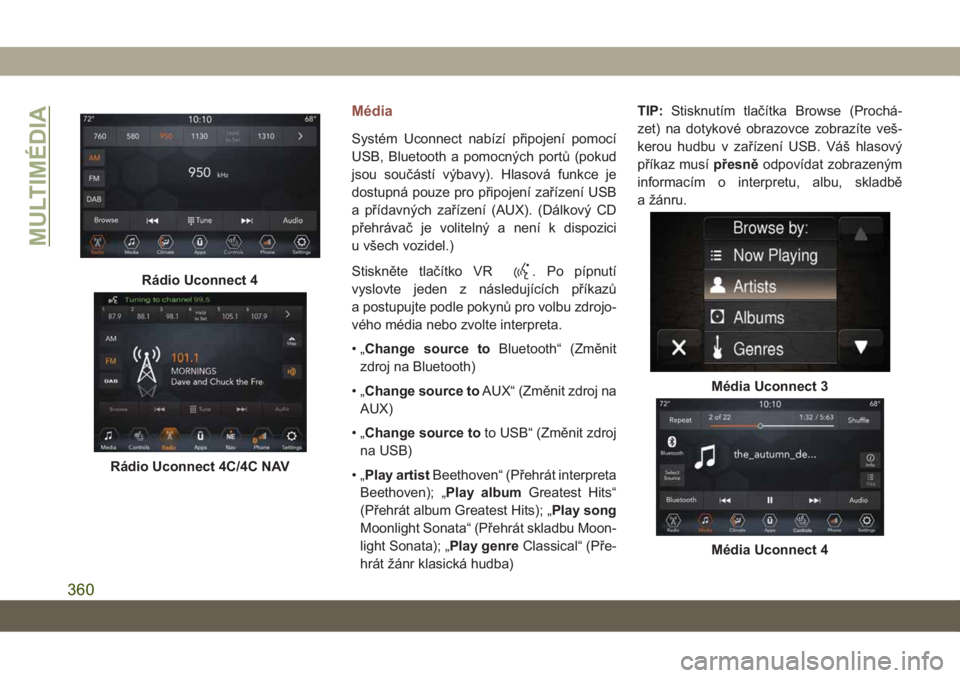
Média
Systém Uconnect nabízí připojení pomocí
USB, Bluetooth a pomocných portů (pokud
jsou součástí výbavy). Hlasová funkce je
dostupná pouze pro připojení zařízení USB
a přídavných zařízení (AUX). (Dálkový CD
přehrávač je volitelný a není k dispozici
u všech vozidel.)
Stiskněte tlačítko VR
. Po pípnutí
vyslovte jeden z následujících příkazů
a postupujte podle pokynů pro volbu zdrojo-
vého média nebo zvolte interpreta.
•„Change source toBluetooth“ (Změnit
zdroj na Bluetooth)
•„Change source toAUX“ (Změnit zdroj na
AUX)
•„Change source toto USB“ (Změnit zdroj
na USB)
•„Play artistBeethoven“ (Přehrát interpreta
Beethoven); „Play albumGreatest Hits“
(Přehrát album Greatest Hits); „Play song
Moonlight Sonata“ (Přehrát skladbu Moon-
light Sonata); „Play genreClassical“ (Pře-
hrát žánr klasická hudba)TIP:Stisknutím tlačítka Browse (Prochá-
zet) na dotykové obrazovce zobrazíte veš-
kerou hudbu v zařízení USB. Váš hlasový
příkaz musípřesněodpovídat zobrazeným
informacím o interpretu, albu, skladbě
a žánru.Rádio Uconnect 4
Rádio Uconnect 4C/4C NAV
Média Uconnect 3
Média Uconnect 4
MULTIMÉDIA
360
Page 365 of 396

TIP:Hlasové textové odpovědi nejsou kom-
patibilní se zařízením iPhone, ale je-li vozi-
dlo vybaveno funkcí Siri Eyes Free, můžete
použít hlas pro odeslání textové zprávy.
Klimatizace
Je vám příliš horko nebo příliš chladno?
Nastavujte teplotu ve vozidle bez použití ruč-
ních ovladačů a udržujte komfort během
jízdy. (Pokud je vozidlo vybaveno automatic-
kou klimatizací.)
Stiskněte tlačítko VR
. Po pípnutí
vyslovte jeden z následujících příkazů:
•„Set the driver temperature to20
degrees“(Nastavit teplotu pro řidiče na
20 °C)
•„Set the passenger temperature to20
degrees“(Nastavit teplotu pro spolu-
jezdce na 20 °C)
TIP:Hlasový příkaz pro klimatizaci může
být použit pouze pro nastavení vnitřní teploty
vozidla. Hlasový příkaz nebude fungovat pro
nastavení vyhřívání sedadel nebo volantu,
pokud je součástí výbavy.
Navigace (4C NAV) – pokud je
součástí výbavy
Funkce navigace Uconnect vám pomůže
ušetřit čas a zvětšit produktivitu tím, že
přesně znáte, jak se dostat tam kam chcete
dojet.
1.
Pokud chcete zadat cíl, stiskněte tlačítko
VR
.Po pípnutí vyslovte „Find address“
(Najít adresu) a uveďte danou adresu.
2. Potom postupujte podle výzev systému.
TIP:Pokud chcete spustit hledání bodů
zájmu (POI), stiskněte tlačítko VR
.Po
pípnutí vyslovte: „Find nearestcoffee shop“
(Najít nejbližší občerstvení).
Klimatizace systému Uconnect 4 se
7" displejem
Klimatizace systému
Uconnect 4C/4C NAV s 8,4"
displejem
Navigace Uconnect 4C NAV
363
Page 366 of 396

Aktualizace mapy
Informace o aktualizaci mapy naleznete na
www.maps.mopar.eu, nebo se obraťte na
autorizovaného dealera.
Siri Eyes Free – pokud je součástí
výbavy
Funkce Siri umožňuje pomocí hlasu odesílat
textové zprávy, vybírat média, uskutečňovat
telefonní hovory a mnohem více. Funkce Siri
používá váš přirozený jazyk k pochopení
toho, co máte na mysli, a odpovídá za úče-
lem potvrzení vašich požadavků. Systém je
navržen tak, aby vám funkce Siri pomáhala
plnit užitečné úkoly, zatímco se můžete vizu-
álně věnovat vozovce a mít ruce na volantu.
Pro aktivaci funkce Siri stiskněte a podržte
a poté uvolněte tlačítko rozpoznávání hlasu
systému Uconnect (VR) na volantu. Jakmile
uslyšíte dvojité pípnutí, můžete Siri požádat
o přehrávání hudby a podcastů, navigaci na
cestě, čtení textových zpráv a mnoho dal-
ších užitečných věcí.
Funkce Nerušit
S funkcí Nerušit (Do Not Disturb) můžete
zakázat upozorňování na příchozí hovory
a textové zprávy, což vám umožní udržovat
pozornost na silnici a ruce na volantu. Pro
vaše pohodlí je zobrazeno počitadlo hovorů
a textových zpráv, zmeškaných během akti-
vace funkce Nerušit.
Funkce Nerušit může automaticky odpově-
dět textovou zprávou, hovorem nebo obo-
jím, když je příchozí hovor odmítnut, a ode-
slat je do hlasové schránky.
Automatická odpověď může být:
• „I am driving right now, I will get back to you
shortly.“ (Právě řídím, ozvu se později.)
• Vytvořte si vlastní zprávu pro automatickou
odpověď o délce až 160 znaků.
Během funkce Nerušit lze zvolit Konferenční
hovor, takže můžete stále uskutečnit druhý
hovor bez přerušování příchozími hovory.
POZNÁMKA:
• Na dotykové obrazovce se zobrazí pouze
začátek vlastní zprávy.
Uconnect 4: Funkce Siri Eyes Free
je k dispozici
Uconnect 4C/4C NAV s 8,4"
displejem: Funkce Siri Eyes Free je
k dispozici
MULTIMÉDIA
364
Page 367 of 396
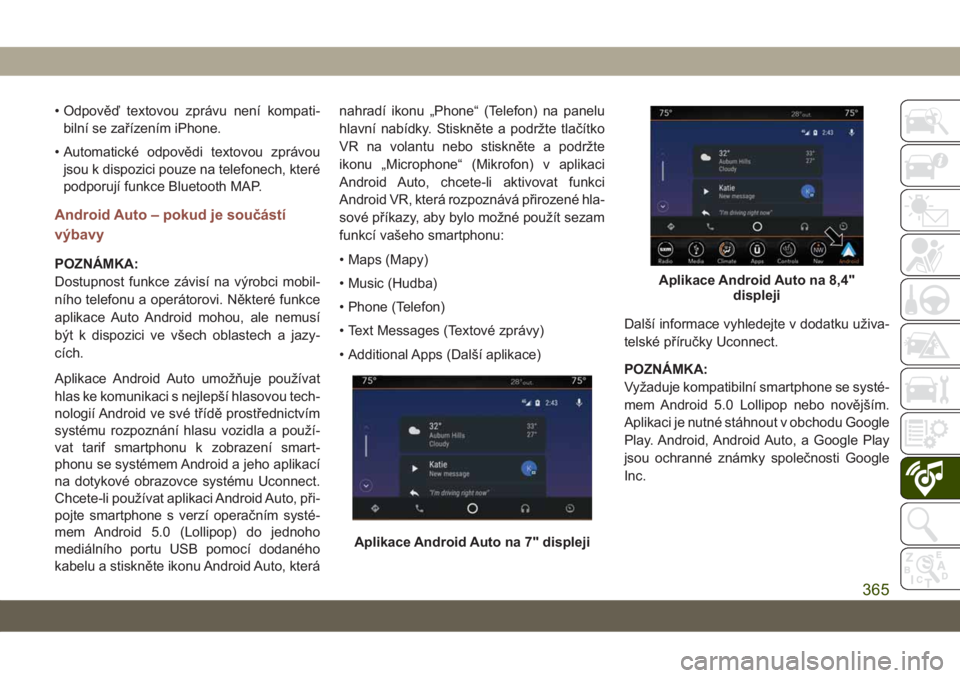
• Odpověď textovou zprávu není kompati-
bilní se zařízením iPhone.
• Automatické odpovědi textovou zprávou
jsou k dispozici pouze na telefonech, které
podporují funkce Bluetooth MAP.
Android Auto – pokud je součástí
výbavy
POZNÁMKA:
Dostupnost funkce závisí na výrobci mobil-
ního telefonu a operátorovi. Některé funkce
aplikace Auto Android mohou, ale nemusí
být k dispozici ve všech oblastech a jazy-
cích.
Aplikace Android Auto umožňuje používat
hlas ke komunikaci s nejlepší hlasovou tech-
nologií Android ve své třídě prostřednictvím
systému rozpoznání hlasu vozidla a použí-
vat tarif smartphonu k zobrazení smart-
phonu se systémem Android a jeho aplikací
na dotykové obrazovce systému Uconnect.
Chcete-li používat aplikaci Android Auto, při-
pojte smartphone s verzí operačním systé-
mem Android 5.0 (Lollipop) do jednoho
mediálního portu USB pomocí dodaného
kabelu a stiskněte ikonu Android Auto, kteránahradí ikonu „Phone“ (Telefon) na panelu
hlavní nabídky. Stiskněte a podržte tlačítko
VR na volantu nebo stiskněte a podržte
ikonu „Microphone“ (Mikrofon) v aplikaci
Android Auto, chcete-li aktivovat funkci
Android VR, která rozpoznává přirozené hla-
sové příkazy, aby bylo možné použít sezam
funkcí vašeho smartphonu:
• Maps (Mapy)
• Music (Hudba)
• Phone (Telefon)
• Text Messages (Textové zprávy)
• Additional Apps (Další aplikace)Další informace vyhledejte v dodatku uživa-
telské příručky Uconnect.
POZNÁMKA:
Vyžaduje kompatibilní smartphone se systé-
mem Android 5.0 Lollipop nebo novějším.
Aplikaci je nutné stáhnout v obchodu Google
Play. Android, Android Auto, a Google Play
jsou ochranné známky společnosti Google
Inc.
Aplikace Android Auto na 7" displeji
Aplikace Android Auto na 8,4"
displeji
365
Page 368 of 396
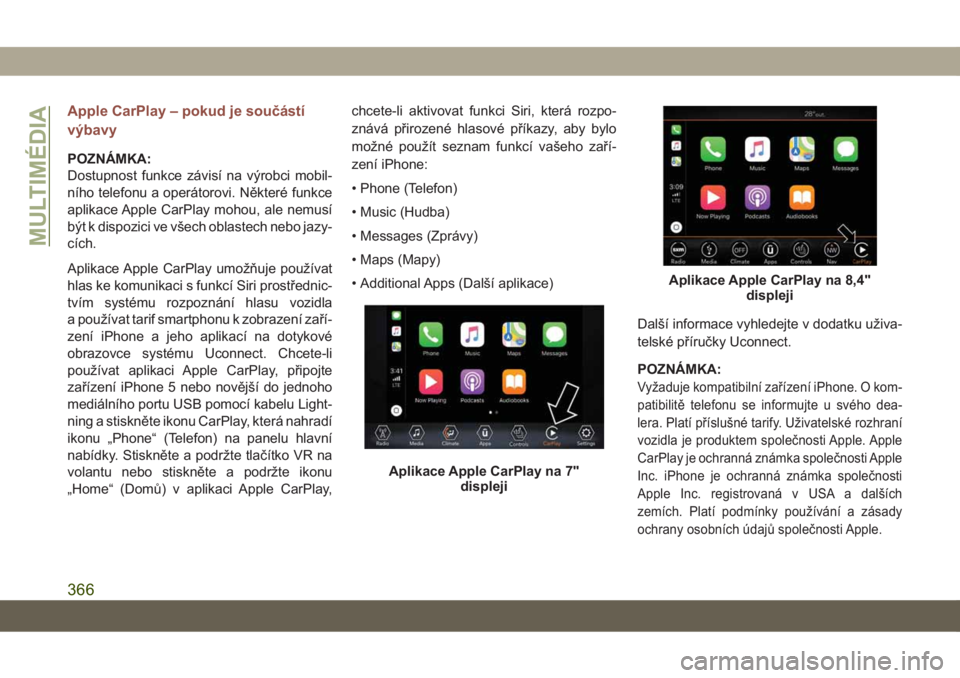
Apple CarPlay – pokud je součástí
výbavy
POZNÁMKA:
Dostupnost funkce závisí na výrobci mobil-
ního telefonu a operátorovi. Některé funkce
aplikace Apple CarPlay mohou, ale nemusí
být k dispozici ve všech oblastech nebo jazy-
cích.
Aplikace Apple CarPlay umožňuje používat
hlas ke komunikaci s funkcí Siri prostřednic-
tvím systému rozpoznání hlasu vozidla
a používat tarif smartphonu k zobrazení zaří-
zení iPhone a jeho aplikací na dotykové
obrazovce systému Uconnect. Chcete-li
používat aplikaci Apple CarPlay, připojte
zařízení iPhone 5 nebo novější do jednoho
mediálního portu USB pomocí kabelu Light-
ning a stiskněte ikonu CarPlay, která nahradí
ikonu „Phone“ (Telefon) na panelu hlavní
nabídky. Stiskněte a podržte tlačítko VR na
volantu nebo stiskněte a podržte ikonu
„Home“ (Domů) v aplikaci Apple CarPlay,chcete-li aktivovat funkci Siri, která rozpo-
znává přirozené hlasové příkazy, aby bylo
možné použít seznam funkcí vašeho zaří-
zení iPhone:
• Phone (Telefon)
• Music (Hudba)
• Messages (Zprávy)
• Maps (Mapy)
• Additional Apps (Další aplikace)
Další informace vyhledejte v dodatku uživa-
telské příručky Uconnect.
POZNÁMKA:
Vyžaduje kompatibilní zařízení iPhone. O kom-
patibilitě telefonu se informujte u svého dea-
lera. Platí příslušné tarify. Uživatelské rozhraní
vozidla je produktem společnosti Apple. Apple
CarPlay je ochranná známka společnosti Apple
Inc. iPhone je ochranná známka společnosti
Apple Inc. registrovaná v USA a dalších
zemích. Platí podmínky používání a zásady
ochrany osobních údajů společnosti Apple.
Aplikace Apple CarPlay na 7"
displeji
Aplikace Apple CarPlay na 8,4"
displeji
MULTIMÉDIA
366